Paras ilmainen leikepöydän hallintaohjelmisto Windows 11/10:lle
Windows on kehittynyt vuosien jälkeen, mutta se ei kuitenkaan tarjoa loistavaa leikepöydän hallintaa, joka voisi auttaa tämän ajan tekijöitä. Käyttäjät eivät vain käsittele tiedostoja tai tekstiä, vaan he myös luovat nyt Windowsin(Windows) tarjoamien tehokkaiden ominaisuuksien ansiosta. Tässä viestissä jaamme joitain parhaista ilmaisista Clipboard Manager -ohjelmistoista(Clipboard Manager software) Windows 11(Windows 11) :lle ja Windows 10 :lle, joita voit käyttää päivittäin.
Kun kopioit, leikkaat tai siirrät tietoja, ne säilyvät väliaikaisesti muistin näkymättömässä osassa. Tätä kutsutaan leikepöydäksi(ClipBoard) . Leikepöydän avulla sovellukset voivat siirtää tietoja tai sovellusten välillä tai sovelluksen sisällä. Windows XP :ssä oli clipbrd.exe , joista käytetään nimitystä Clipboard Viewer tai ClipBook Viewer , jonka avulla voitiin nähdä, mitä leikepöydällesi on tallennettu. Jos yrität etsiä tätä exe-tiedostoa Windows 11/10/8/7/Vista , et löydä clipbrd.exe-tiedostoa.

Ilmainen leikepöydän hallinta Windowsille
Nämä ilmaiset Clipboard Manager -ohjelmistot toimivat Windows 11/10/8/7 . On mahdollista, että he saattavat harvoissa tapauksissa ladata automaattisesti vanhemman version .NET -kehyksestä.(.NET)
- CopyQ Leikepöydän hallinta
- Clipa.Vu Microsoft Store -sovellus
- Leikepöydän taikuutta
- PhraseExpress
- Leikepöydän ohjeet ja oikeinkirjoitus
- Arkistoi leikepöytä
- Parannettu leikepöydän hallinta
- Leikepöytä
- Sama leikepöydän hallinta
- Ja enemmän.
1] CopyQ Leikepöydän hallinta
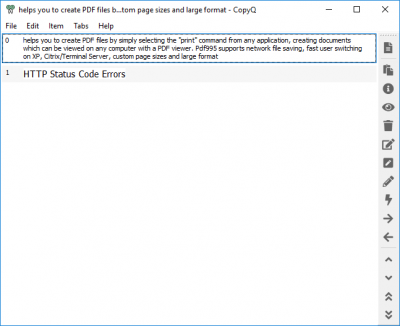
CopyQ on yksi parhaista Windowsille(Windows) saatavilla olevista leikepöydän hallintaohjelmista(Managers) , joka on yksinkertainen mutta tehokas. Sen avulla voit kopioida ja liittää asioita, kuten pääsykoodeja, joitain toistuvia viittauksia asiakirjassa tai jopa silloin, kun on kyse kuvan tai tiedoston kopioimisesta kansiosta toiseen. Ominaisuus on myös älypuhelimissa ja muissa laitteissa.
- Tukee Scriptia
- Tuonti ja vienti.
- Lajittelu.
- Välilehtipuu.
- Piilota merkinnät ja niin edelleen.
2] Clipa.Vu Microsoft Store -sovellus
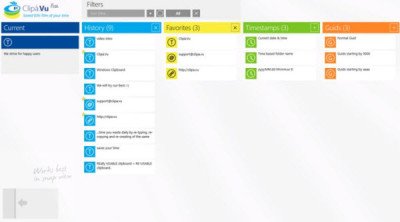
Clipa.Vu:n avulla voit kopioida, liittää ja siirtää tekstiä sovelluksesta toiseen – ja voit hallita leikepöydän historiaa helposti. Kun liität sovelluksiin, se lisää myös aikaleimat(Timestamps) dokumenttien merkitsemistä varten. Se säilyttää historian kaikista kopioimistasi kohteista ja antaa sinun etsiä niitä.
3] Leikepöydän taika
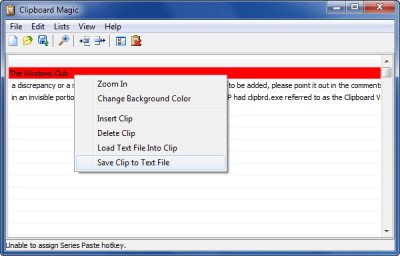
Clipboard Magic on toinen leikepöydän hallinta, joka laajentaa Windowsin leikepöytää(Windows Clipboard) . Tämä leikepöydän laajennus parantaa dramaattisesti tuottavuuttasi, kun kopioit, leikkaat ja liität toistuvaa tekstiä tai syötät verkkolomakkeita. Se voi tallentaa nimiä sekä kaikenlaisia verkko-osoitteita, jotka saatat poimia surffaillessasi, mutta et halua lisätä niitä kirjanmerkkeihin.
Tämän sovelluksen paras osa on, että se sallii useita merkintöjä, ja minkä tahansa kohteen kopio kopioidaan automaattisesti Windowsin leikepöydälle(Windows Clipboard) , jolloin voit liittää tekstin mihin tahansa asiakirjaan tai verkkolomakkeeseen. Voit muokata ja lisätä manuaalisesti.
4] PhraseExpress
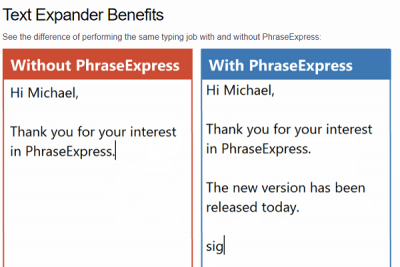
PhaseExpress on ilmainen automaattinen teksti-(Autotext) , automaattinen täydennys-(Auto-complete) , tekstinlaajennus-(Text Expander) , oikoluku-(Spell Checker) , ohjelmankäynnistys-(Program Launcher) ja leikepöydänhallinta(Clipboard Manager) - apuohjelma, joka tarjoaa paljon asioita. Se on ilmainen henkilökohtaiseen käyttöön, mutta kaupallinen käyttö houkuttelee tilaajia.
Tässä on luettelo ominaisuuksista:
- Lisää mallipohjamalleja mihin tahansa(any) ohjelmaan.
- Täydennä teksti automaattisesti kirjoittaessasi.
- Mukauta(Customize) mallipohjamalleja täyttölomakkeilla.
- Laajenna(Expand) automaattisten tekstien lyhenteitä missä tahansa ohjelmassa.
- Jaa valmiit vastaukset verkossa.
- Automatisoi(Automate) toistuvat tehtävät makroautomaation avulla.
- Saatavilla Windowsille(Windows) , Macille(Mac) , iPhonelle/iPadille ja Androidille(Android) .
5] Leikepöydän ohje ja oikeinkirjoitus
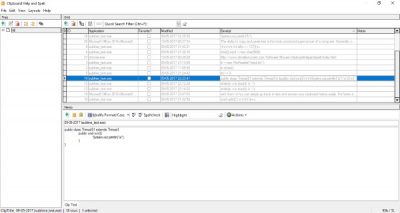
Leikepöydän ohjeen ja oikeinkirjoituksen(Clipboard Help & Spell) käyttäminen Voit lisätä muistiinpanoja olemassa oleviin leikkeihisi tai luoda muistiinpanoja tyhjästä. Voit myös tallentaa sisällön tekstitiedostona.
Voit käyttää pikanäppäimiä yksinkertaistamaan erilaisia tehtäviä. Joten esimerkiksi pikanäppäimen avulla voit tallentaa tekstitiedostoja välittömästi leikepöydältä.
Ohjelman mukana tulee täydellinen varmuuskopio ja palauttaa palvelu.
6] Arkiston leikepöytä
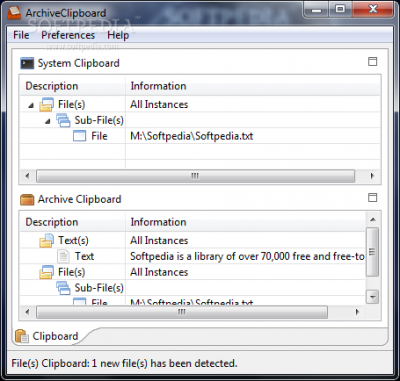
ArchiveClipboard on yksinkertainen, mutta pilvipohjainen leikepöydän hallintaohjelma, joka kopioi kaiken tekstinä ja luokittelee sen mukaisesti. Se pitää tarkkaa lokia leikepöydästäsi ja valvoo myös tekstiä, kuvia, tiedostoja ja linkkejä.
Vaikuttava osa tätä ohjelmaa on, koska sen pilvipohjainen, voit kopioida sisältöä paikasta toiseen, eli Windows , Mac tai Linux PC . Voit synkronoida useita tietokoneita tilisi kanssa.
7] Parannettu leikepöydän hallinta
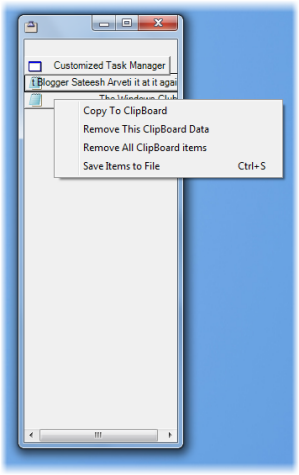
Enhanced Clipboard Manager on sovellus, joka on ladattavissa TechNetistä(TechNet) ja joka tekee tietojen kopioimisesta ja liittämisestä hieman helpompaa Windowsissa(Windows) .
Ominaisuudet:
- Sen avulla voimme asettaa kaikki leikepöydän tiedot jonoon.
- Sen avulla voimme tallentaa koko leikepöydän tiedot pysyvään tallennustilaan, kuten tiedostoon.
- Käytä etäkoneen leikepöytää, jos sinulla on järjestelmänvalvojan oikeudet kyseiseen koneeseen.
- Näyttää sen sovelluksen kuvakkeen(Icon) , josta kopioit tiedot leikepöydälle.
- Helppokäyttöinen käyttöliittymä.
Se lataa .NET 2.0 -tukitiedostot Windows Updaten(Windows Update) kautta toimiakseen ja toimii vain Windows 7 :ssä ja Windows 8 :ssa .
8] Leikepöytä
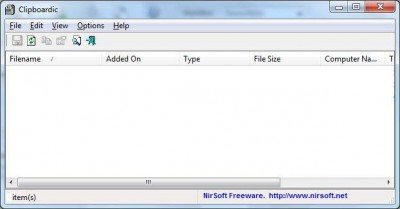
Clipboardic on pieni ohjelma, joka kopioi kaikki leikepöydän tiedot ja hallitsee niitä yhdessä paikassa. Näin jokaista niistä voidaan käyttää uudelleen milloin haluat, ja sisäänrakennettu haku tekee niiden löytämisestä entistä helpompaa. Sovellus pysyy ilmaisinalueella ja voit myös poistaa yksittäisiä leikepöydän luetteloita.
Voit saada sen toimimaan myös tietokoneiden välillä jakamalla sen verkon yli useiden tietokoneiden välillä. Se ylläpitää keskuslokia, joka on kaikkien tietokoneiden käytettävissä. Jokaiselle leikepöydälle lisätään tietokoneen nimi tunnistamisen helpottamiseksi.
9] Sama leikepöydän hallinta
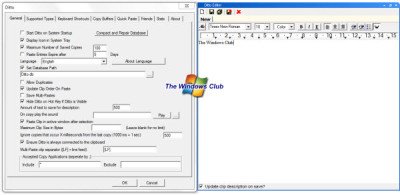
Ditto korvaa tavallisen Windowsin(Windows) leikepöydän. Se tallentaa jokaisen leikepöydälle asetetun kohteen, jolloin voit käyttää mitä tahansa näistä kohteista myöhemmin. Ditton(Ditto) avulla voit tallentaa kaikenlaisia tietoja, jotka voidaan laittaa leikepöydälle, tekstiä, kuvia, HTML -koodia , mukautettuja muotoja jne.
Ominaisuudet:
- Synkronoi useiden tietokoneiden välillä.
- Leikepöydän(Clipboard) tiedot ensin salataan ja lähetetään sitten minkä tahansa verkon kautta.
- Vedä(Drag) ja pudota(Drop) tuettuihin ohjelmiin, jotka hyväksyvät tavalliset kopioi-liitä-merkinnät.
- Myös kopioitujen kuvien pikkukuvat näytetään luettelossa.
Muut leikepöydän työkalut(Other Clipboard tools) : CopyCat | Oranssi Note | Clibor | PinClipBoard | WinClip | ClipBoardFusion | ClipClip .
Jos luulet, että luettelo ei riitä, kerro meille kommenteissa suosikkiohjelmastasi.(If you think, the list is not enough, let us know in the comments about your favorite program.)
Related posts
Paras ilmainen Reference Manager -ohjelmisto Windows 11/10:lle
Paras ilmainen Partition Manager -ohjelmisto Windows 11/10:lle
Paras ilmainen Download Manager -ohjelmisto Windows 11/10:lle
Paras ilmainen Font Manager -ohjelmisto Windows 11/10:lle
Paras ilmainen tiedostonhallintaohjelmisto Windows 11/10:lle
Paras ilmainen Audio Format Converter -ohjelmisto Windows 11/10:lle
Kuinka tarkistaa, vähentää tai lisätä suorittimen käyttöä Windows 11/10:ssä
Paras ilmainen kalligrafiaohjelmisto Windows 11/10:lle
Paras ilmainen automaatioohjelmisto Windows 11/10:lle
Paras ilmainen ISO Mounter -ohjelmisto Windows 11/10:lle
Tapa useita prosesseja tai lopeta useita tehtäviä Windows 11/10:ssä
Paras ilmainen Vector Graphics Design -ohjelmisto Windows 11/10:lle
Paras ilmainen Universal File Viewer -ohjelmisto Windows 11/10:lle
Task Manager kaatuu käynnistyksen yhteydessä Windows 11/10:ssä
Parhaat ilmaiset videolaadun parantajat Windows 11/10:lle
Parhaat ilmaiset Ping Monitor -työkalut Windows 11/10 PC:lle
Komentorivin näyttäminen Windows 11/10:n Task Managerissa
Paras kannettavan tietokoneen akun testausohjelmisto ja diagnostiikkatyökalut Windows 11/10:lle
Paras ilmainen CAD-ohjelmisto Windows 11/10:lle mallintamisen helpottamiseksi
Kuinka poistaa leikepöydän synkronointi laitteiden välillä käytöstä Windows 11/10:ssä
